1 funktion ansicht, Funktion ansicht, Htsoptionen siehe "funktion ansicht", seite 37 – HEIDENHAIN ND 2100G Benutzerhandbuch
Seite 37: 1 funktion «ansicht, Optionen bei einer stichprobe
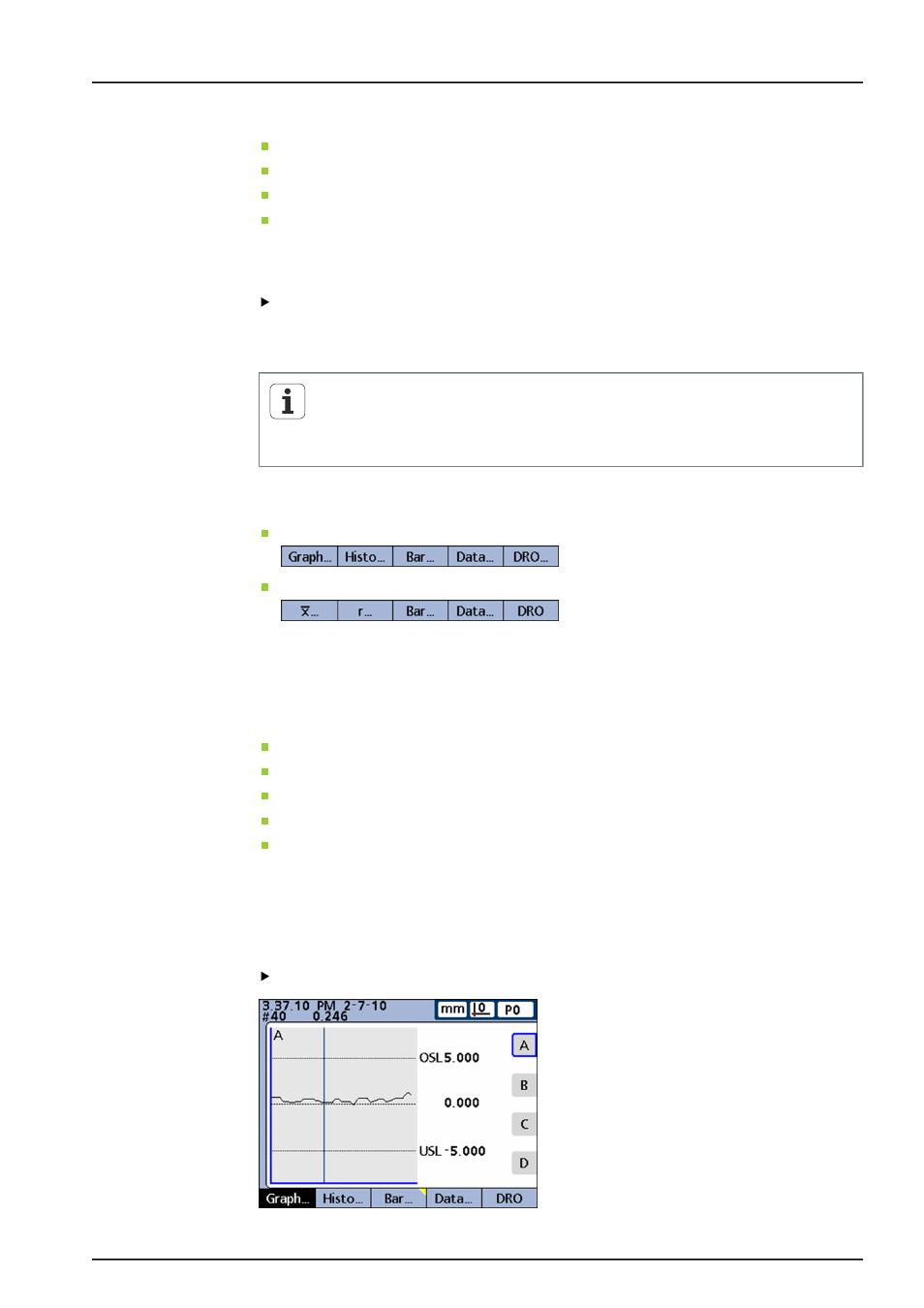
Allgemeine Bedienung
Ansicht
DRO
ND 2100G GAGE-CHEK
37
Funktionen in der
Ansicht
DRO
In der Ansicht
DRO werden in der Softkeyleiste die folgenden Funktionen angezeigt:
Funktion «Ansicht», siehe "Funktion Ansicht", Seite 37
Funktion «in/mm», siehe "Funktion in/mm", Seite 45
Funktion «Set», siehe "Funktion Set", Seite 45
Funktion «Menue», siehe "Ansicht Menue", Seite 46
5.3.1
Funktion «Ansicht»
Optionen der Ansicht
DRO aufrufen
In der Ansicht
DRO den Softkey «Ansicht» drücken.
Die nachfolgende Ansicht wird in der Form angezeigt, wie sie beim letzten Aufruf
verlassen wurde.
Die Ansichtsoptionen unterscheiden sich in Abhängigkeit der Einstellungen
für die SPC. Bei aktivierter SPC steht die Stichprobeneinstellung auf
>1. Weitere Infomationen zu den Einstellungen für die SPC siehe
"Statistikparameter definieren: SPC", Seite 82.
Die angebotenen Ansichtsoptionen unterscheiden sich hinsichtlich der Anzeige der
beiden linken Softkeys:
Anzeige bei einer Stichprobe:
Anzeige bei mehreren Stichproben:
Optionen bei einer Stichprobe
Optionen
Ist die Anzahl der Stichproben auf 1 eingestellt, werden in der Softkeyleiste folgende
Ansichtsoptionen angeboten:
«Graph...»: Anzeige von Daten als Kurvendiagramm
«Histo...»: Anzeige von Daten als Histogramm
«Bar...»: Anzeige von Daten als Balkendiagramm
«Data...»: Anzeige von numerischen Daten in Tabellenform
«DRO...»: Anzeige der Ansicht
DRO mit den IST-Positionen
Für das gewählte Merkmal kann jeweils zwischen den Anzeigen als Kurvendiagramm,
Histogramm, Balgendiagramm und Datentabelle hin- und hergeschaltet werden.
Außerdem lassen sich jeweils ein oder mehrere Kanäle anzeigen.
«Graph...»
Um die Merkmale in Diagrammform anzuzeigen:
Softkey «Graph...» drücken.